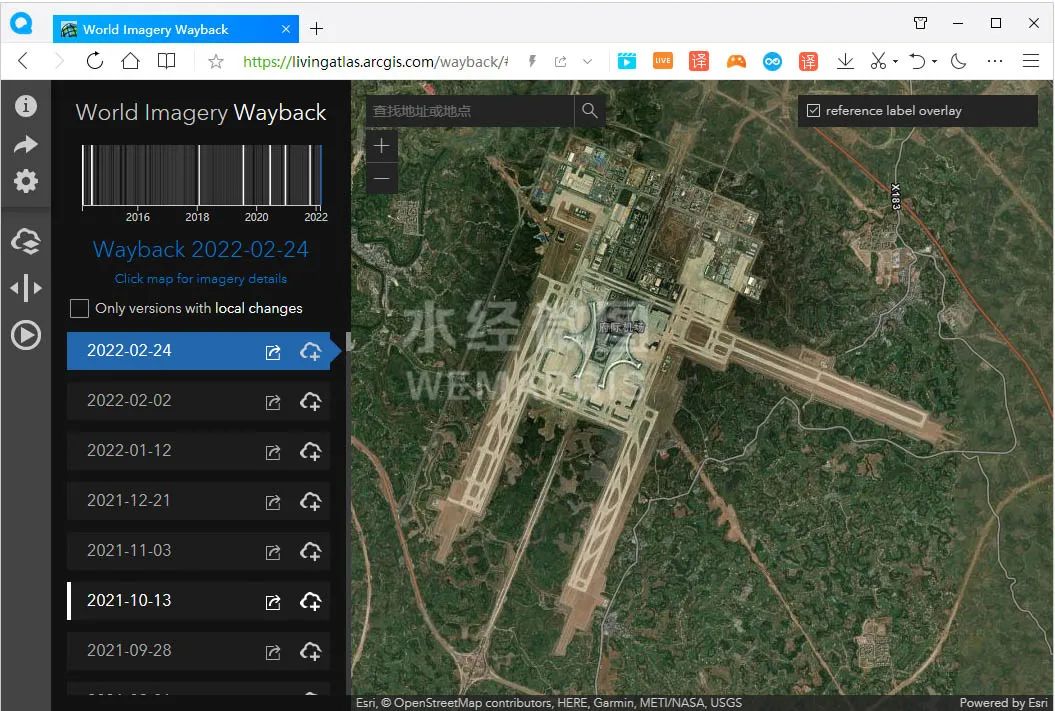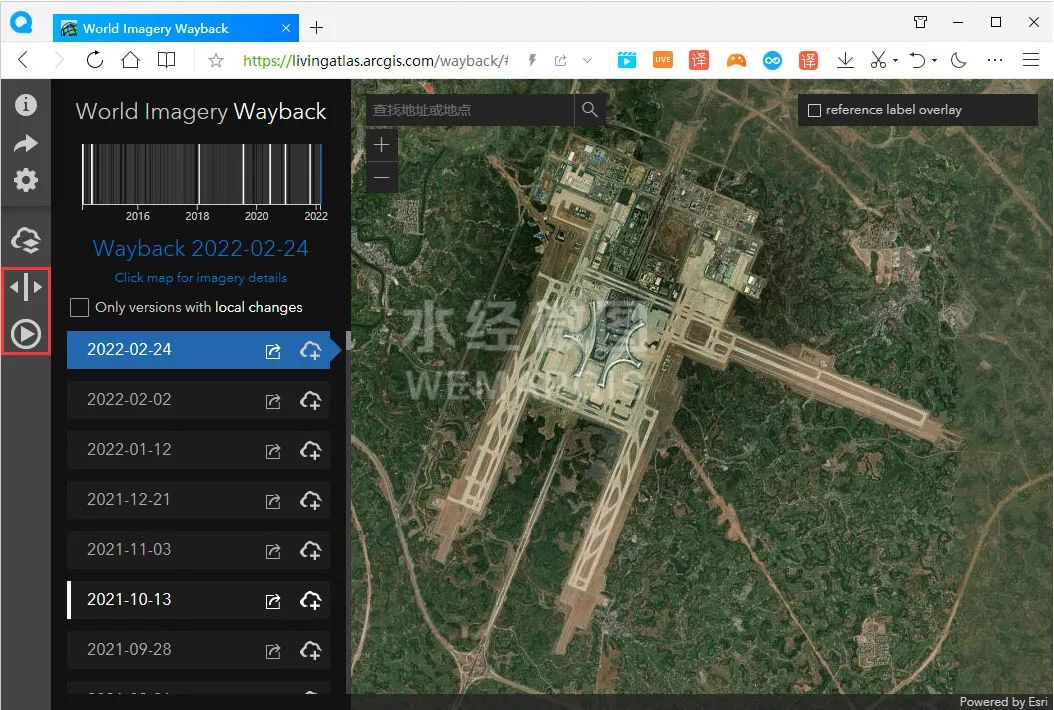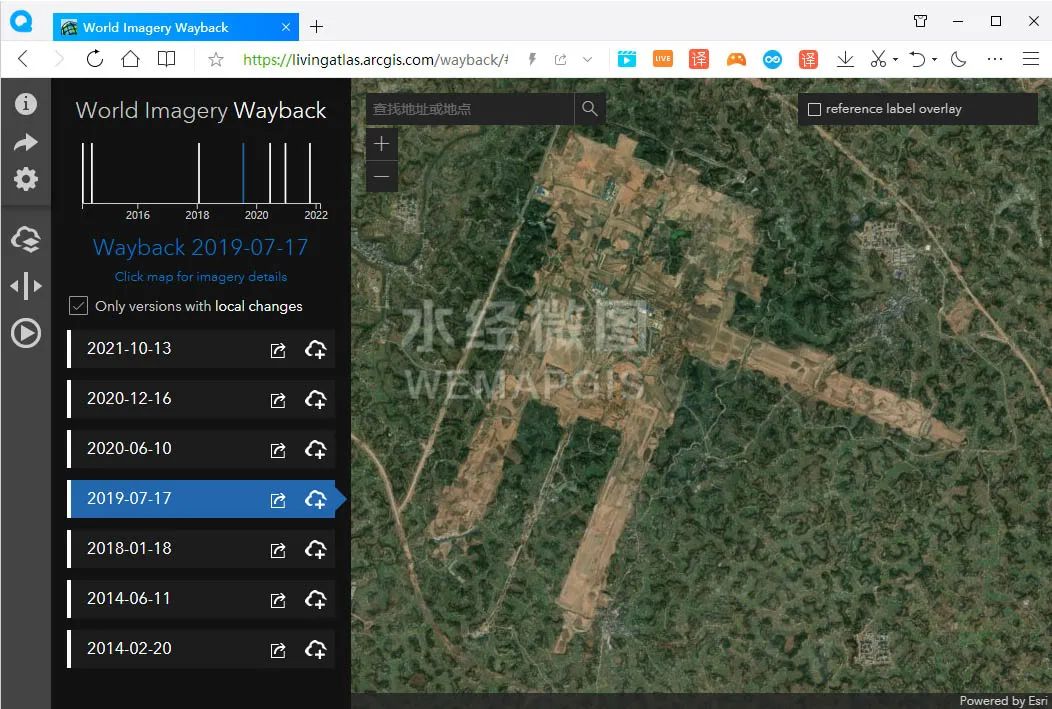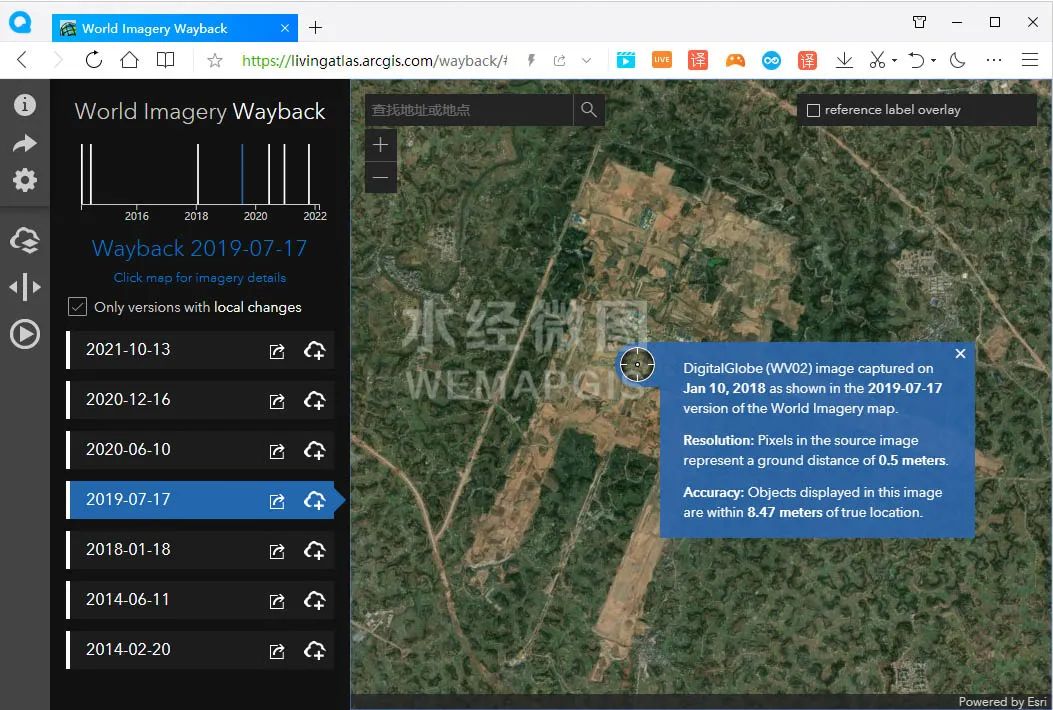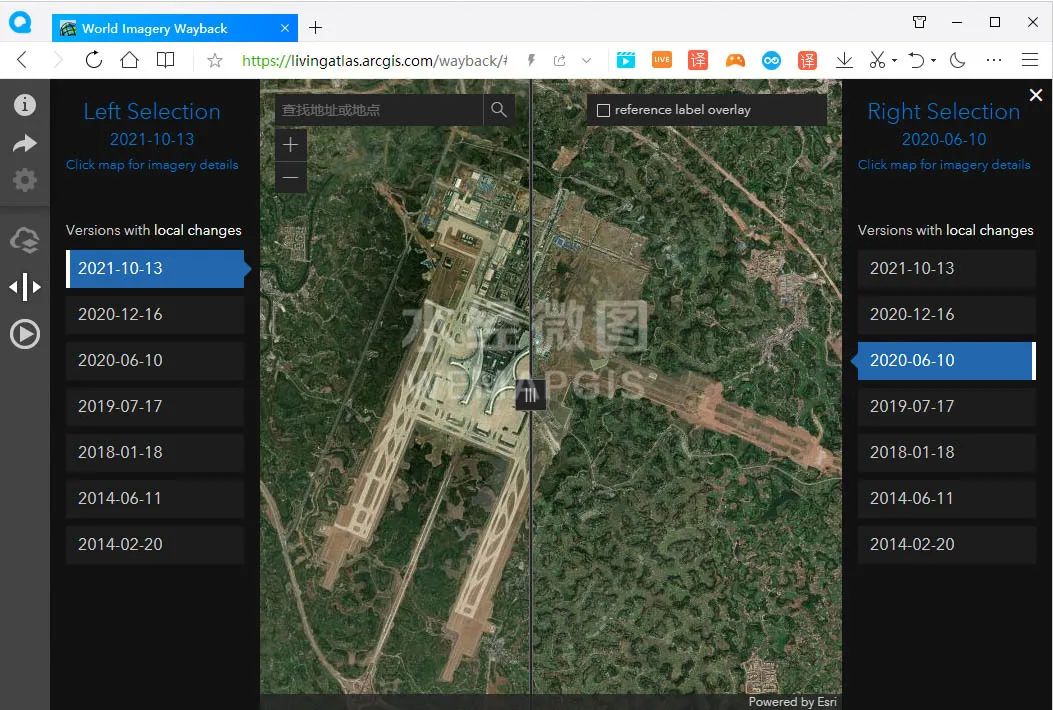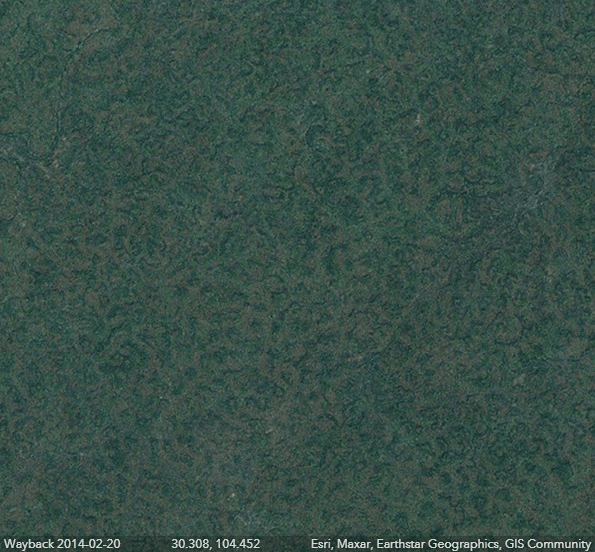分享一个可以看历史影像的网站 |
您所在的位置:网站首页 › 可以看卫星地图的网站 › 分享一个可以看历史影像的网站 |
分享一个可以看历史影像的网站
|
概述
众所周知,由于某些原因,大家以前经常用的历史地图已经看不了了,那么是否有替代的资源呢,答案是肯定的,而且这个网站的所有者大家都非常的熟悉——Esri,该网站名为World Imagery Wayback,这里就给大家介绍一下使用方法,希望能对大家有所帮助。 网站布局大家访问:https://livingatlas.arcgis.com/wayback就可以查看到历史影像,我们可以看到最左侧为菜单栏,往右是时间列表,再往右是显示的地图,如下图所示。
网站截图 地图自带文字标注,如果没有显示可以等待一下,等标注加载,如果不想显示文字标注,可以将reference label overlay前面不勾选即可。
不显示标签 菜单栏在左侧的菜单栏里我们主要用到倒数的两个按钮,分别是卷帘和动画按钮,如下图所示。
主要用到的菜单 时间轴在菜单栏往右是时间轴和时间列表,时间轴上亮色的实线表示在当前地图范围内该实线对应的时间点有数据,灰色则表示没有,下面的时间列表也是一样。
时间轴 这里记得勾选上Only versions with local changes,仅保留有数据的年限,如下图所示。
仅显示有数据年份 地图显示最右边是地图显示,上面的功能是地图常见的一些功能,比如搜索、缩放等,如果我们在地图上点击一下左键,可以看到当前地图的拍摄时间和分辨率等信息。
地图信息 网站使用其实讲完菜单栏和时间轴,大家应该都会自己使用了,方法很简单,首先定位到自己需要查看历史地图的地方,比如我这里的天府机场,勾选上Only versions with local changes,在时间轴上点击选择不同的时间,这样就可以查看不同时间的历史影像。 如果想要两个时间点对比,可以点击菜单栏上的卷帘按钮,左右选择不同的时间,拖动卷帘查看对比地图。
卷帘对比 如果想要将该区域的地图导出为GIF图片,可以点击菜单栏上的动画按钮,屏幕上会出现一个框,调整框的大小到需要的范围,如下图所示。
调整框大小 调整好播放速度后,点击Download GIF按钮将GIF图片下载下来,下载后效果如下图所示。
下载的GIF 结语以上就是可以看历史地图的网站的详细说明,主要包括了网站布局、菜单栏、时间轴、地图显示和网站使用等功能。 |
【本文地址】
今日新闻 |
推荐新闻 |